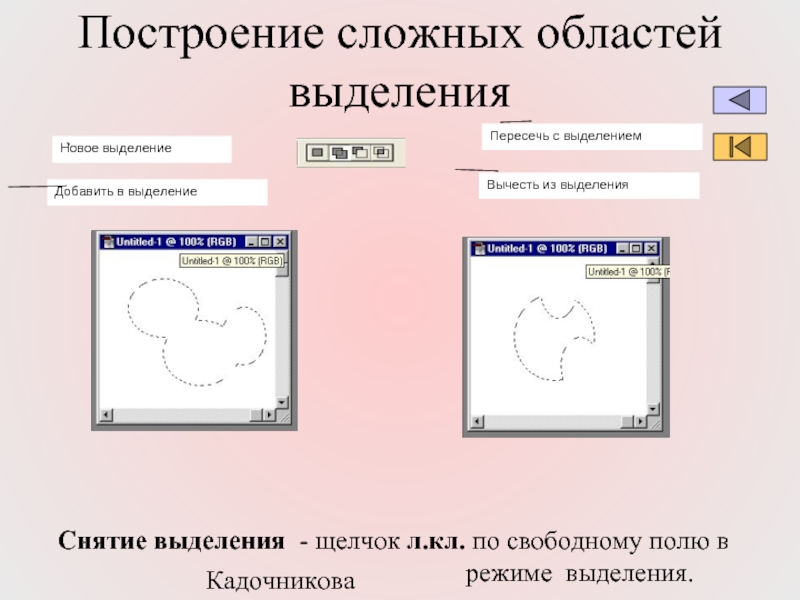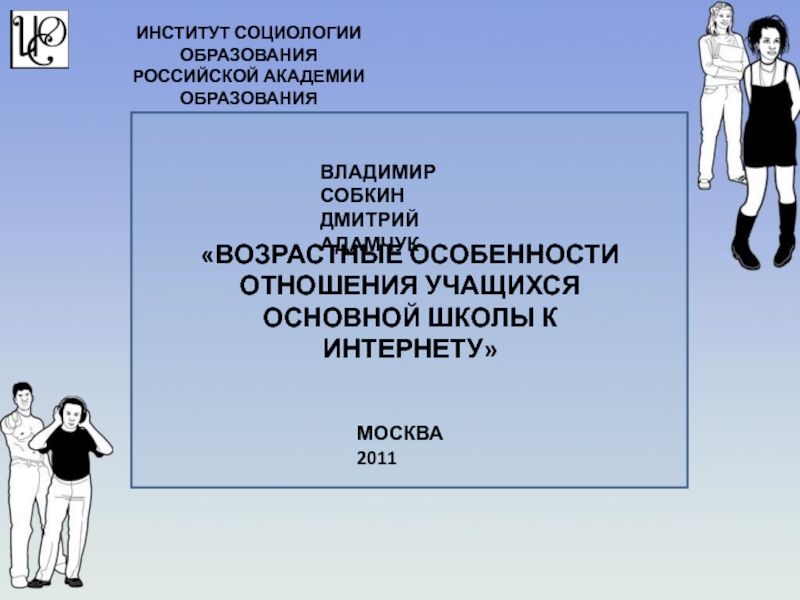- Главная
- Разное
- Дизайн
- Бизнес и предпринимательство
- Аналитика
- Образование
- Развлечения
- Красота и здоровье
- Финансы
- Государство
- Путешествия
- Спорт
- Недвижимость
- Армия
- Графика
- Культурология
- Еда и кулинария
- Лингвистика
- Английский язык
- Астрономия
- Алгебра
- Биология
- География
- Детские презентации
- Информатика
- История
- Литература
- Маркетинг
- Математика
- Медицина
- Менеджмент
- Музыка
- МХК
- Немецкий язык
- ОБЖ
- Обществознание
- Окружающий мир
- Педагогика
- Русский язык
- Технология
- Физика
- Философия
- Химия
- Шаблоны, картинки для презентаций
- Экология
- Экономика
- Юриспруденция
Adobe Photoshop презентация
Содержание
- 1. Adobe Photoshop
- 2. Кадочникова В.И. Вид окна AP Строка заголовка
- 3. Кадочникова В.И. Выбор текущих цветов Основной цвет
- 4. Кадочникова В.И. Выбор текущих цветов в палитре
- 5. Кадочникова В.И. Выбор текущих цветов в палитре
- 6. Кадочникова В.И. Выбор текущих цветов в палитре
- 7. Кадочникова В.И. Выбор текущих цветов в палитре
- 8. Кадочникова В.И. Изменение цвета фона 1. Вызов
- 9. Кадочникова В.И. Инструменты рисования Аэрограф Ластик Кисть Карандаш Линия
- 10. Кадочникова В.И. Настройка кисти 1. Выберите л.кл.
- 11. Кадочникова В.И. Инструменты выделения области правильной геометрической
- 12. Кадочникова В.И. Настройка и построение выделения 1.
- 13. Кадочникова В.И. Построение сложных областей выделения Снятие
- 14. Кадочникова В.И. Равномерная заливка выделенной области Выделите
- 15. Кадочникова В.И. Очистка листа до фонового цвета
Слайд 2Кадочникова В.И.
Вид окна AP
Строка заголовка
Управляющее меню
Строка состояния
Палитры -
диалоговые
окна настройки
инструментов
Рабочая область
Панель
инструментов
Слайд 3Кадочникова В.И.
Выбор текущих цветов
Основной цвет -
цвет линий
Фоновый цвет
Установка цветов
по умолчанию:
черный -
Переключение
основного и
фонового цветов.
Слайд 4Кадочникова В.И.
Выбор текущих цветов в палитре Color Picker
Щелчок -
вызов
Щелчок <л.кл.> -
вызов палитры
для изменения
фонового цвета
1. Включите
переключатель
цветового
оттенка.
2. Установите маркеры
на спектральной полосе
на близкий к нужному
цвет.
3. Щелчком <л.кл.>
выберите цвет.
4. Щелчом
<л.кл.>
подтвердите
выбор.
Слайд 5Кадочникова В.И.
Выбор текущих цветов в палитре Color Picker
Можно задать цвета
точно, зная
Белый цвет:
R: 255
G: 255
B: 255
Черный цвет:
R: 0
G: 0
B: 0
Слайд 6Кадочникова В.И.
Выбор текущих цветов в палитре Каталог
2. Выбор цвета
линий щелчком
3.
1. Вызов палитры
на экран: [Окно] -
[Показать каталог]
Слайд 7Кадочникова В.И.
Выбор текущих цветов в палитре Цвета
1. Вызов палитры
на экран:
3. Активный цвет
в двойной рамке.
2. Выбор
редактируемого
цвета щелчком
<л.кл.> по его
значку.
4. Грубый выбор цвета
в цветовой полосе
щелчком <л.кл.>
5.Точная настройка
цвета с помощью
движков.
Слайд 8Кадочникова В.И.
Изменение цвета фона
1. Вызов окна на
экран: Правка,
Залить...
2. Задание
Слайд 10Кадочникова В.И.
Настройка кисти
1. Выберите л.кл. инструмент:
2. В панели свойств кисти выберите
3. Откройте список Кисть, выберите вид и размер инструмента.
4. Нарисуйте кривую перемещением мыши при нажатой л.кл.
Слайд 11Кадочникова В.И.
Инструменты выделения
области правильной геометрической формы
Выделение -
Колонка
Выделение -
Строка
Обрезание
Прямоугольное
выделение
Эллиптическое
выделение
Сдвиг
Слайд 12Кадочникова В.И.
Настройка и построение выделения
1. Выберите инструмент:
2. В панели свойств
4. Постройте выделяющую область, протащив мышь по диагонали прямоугольника при нажатой <л.кл.>
Слайд 13Кадочникова В.И.
Построение сложных областей выделения
Снятие выделения - щелчок л.кл. по свободному
Слайд 14Кадочникова В.И.
Равномерная заливка выделенной области
Выделите область.
Выберите основной цвет - цвет заливки.
2.
3. В панели свойств задайте параметры Режим: Норма; Непрозрачность (мутность): 100%…
4. Щелкните л.кл. внутри закрашиваемой области.
5. Выйдите в режим выделения и снимите выделение.
Слайд 15Кадочникова В.И.
Очистка листа до фонового цвета
1. Выберите цвет фона.
2. Выберите л.кл.
3 Вызовите контекстное меню щелчком пр.кл. по изображению. Выберите в нем Выделить все
4. Очистите лист, щелкнув Delete
5. Вызовите контекстное меню щелчком пр.кл. по изображению. Выберите в нем команду Убрать выделение



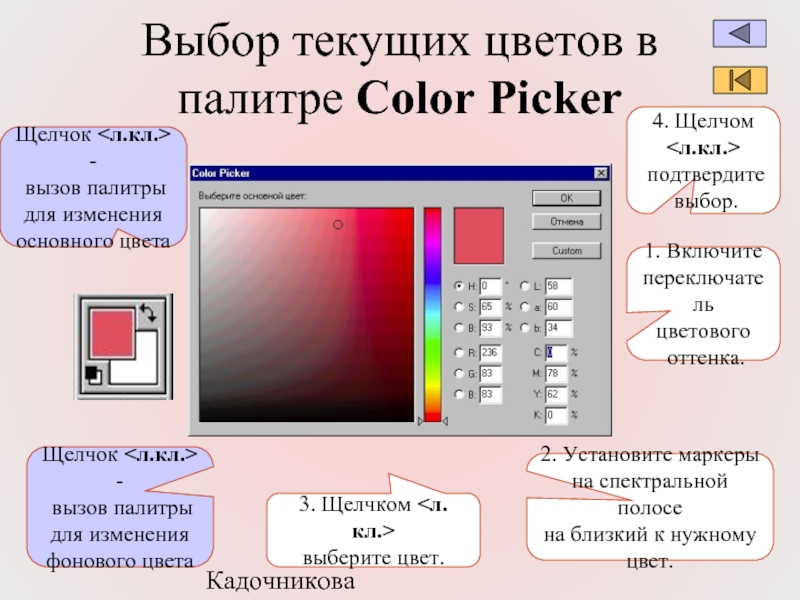


![Кадочникова В.И.Выбор текущих цветов в палитре Цвета1. Вызов палитры на экран: [Окно] - [Показать Цвета]3.](/img/tmb/1/97803/b847de24a2b2e4e1879342e68b017d04-800x.jpg)